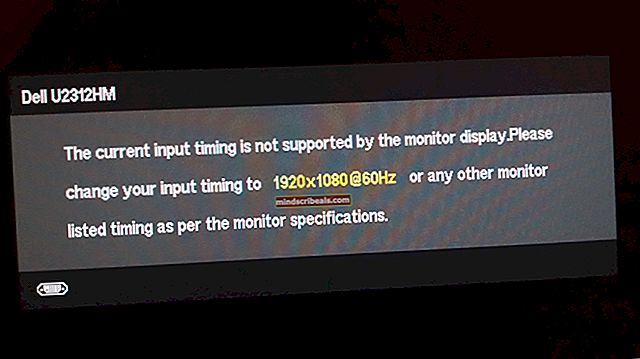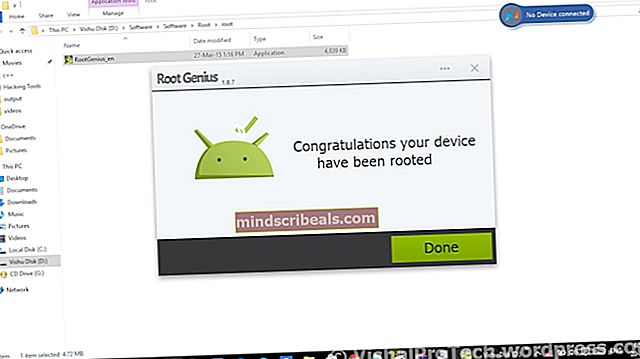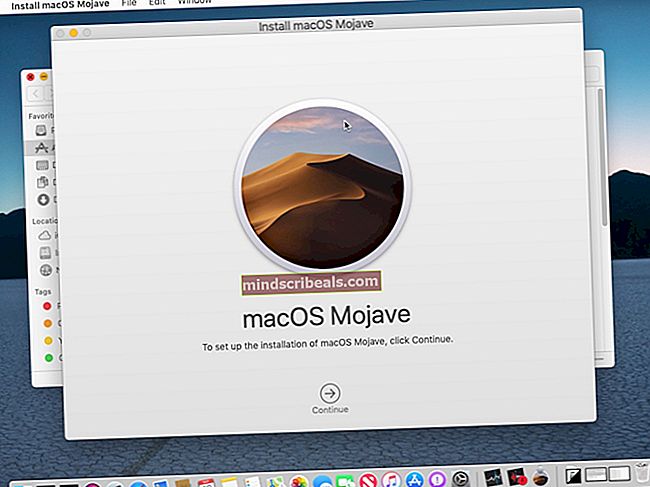Kuinka korjata IRQL_NOT_LESS_OR_EQUAL (bwcW10X64.sys) -virhe
bwcW10X64.sys on käyttäjän ohjaintiedosto Killer Networking verkkokortit. Vaikka tätä ohjainta käytetään useissa korkealaatuisissa PC-rakennuksissa sekä integroituna useisiin korkealaatuisiin emolevyihin, sen tiedetään aiheuttavan joitain ongelmia Windowsissa.
Saatat kokea tämän ongelman tyhjästä, ja se on melko helppo tunnistaa - saat pelätyn Kuoleman sinisen näytön ja viestin, joka osoittaa, että bwcW10X64.sys on virheen aiheuttava tiedosto. Vaikka kyllä, se on mahdollinen syy, on myös yksi asia, joka voi aiheuttaa tämän ongelman.

Ongelmaan on olemassa ratkaisu molempiin syihin, ja ne ovat molemmat melko helppoja, kunhan noudatat ohjeita.
Tapa 1: Päivitä tai asenna verkkoajurit uudelleen
Kuten aiemmin mainittiin, BSOD-tiedostoja aiheuttava .sys-tiedosto on Killer Networking -korttien ajuri, ja jos se ilmoitetaan ongelman syynä, on erittäin suuri mahdollisuus, että se itse asiassa aiheuttaa ongelmia. Ratkaisu on päivittää tai asentaa kokonaan uusimmat ohjaimet emolevylle ja verkkokortillesi.
Vaihtoehto 1: Päivitä ohjaimet
Ohjainten päivittäminen on ensimmäinen asia, jota kannattaa kokeilla, ja ensimmäinen askel on painaa Windows näppäimistö ja kirjoita Laitehallinta.
Napsauta tulosta ja etsi laiteluettelosta Verkkosovittimet, ja laajentaa se. Sinun pitäisi löytää oma Killer Networking verkkosovitin sisällä.
Oikealla painikkeella ja valitse avattavasta valikosta Ominaisuudet. Siirry kohtaan Kuljettajat -välilehti ja napsauta Päivitä ohjain. Päivitä ohjaimet ohjatun toiminnon mukaisesti ja käynnistä lopulta järjestelmä uudelleen.
Vaihtoehto 2: Asenna ohjain uudelleen
Ensimmäinen askel tässä on ladata verkkokortin ohjain emolevyn valmistajan verkkosivustolta. Mene sinne, etsi oma emolevysi ja käyttämäsi käyttöjärjestelmän oikea versio ja lataa Killer Networking -sovittimen verkkoajurit. Tämä tulisi tehdä ennen nykyisen ohjaimen asennuksen poistaminen, jos jokin menee pieleen.
Kun olet ladannut sen, avaa Laitehallinta ja avaa Ominaisuudet verkkosovittimesi edellisen vaihtoehdon mukaisesti. Tällä kertaa sinun pitäisi kuitenkin napsauttaa Päivitä ohjain -kohdan sijasta Poista asennus. Seuraa jälleen ohjattua toimintoa, kunnes ohjaimet on poistettu, ja käynnistä järjestelmä uudelleen.
Kun järjestelmä käynnistyy uudelleen, siirry kohtaan Lataukset ja asenna aiemmin lataamasi ohjaimet. Kun tämä on tehty, käynnistä järjestelmä uudelleen, jotta muutokset tulevat voimaan. Tämän jälkeen sinun ei pitäisi saada BSOD: ita. Jos kuitenkin olet, jatka seuraavaan tapaan.
Tapa 2: Tarkista ja tarvittaessa vaihda RAM-muistisi
Toinen mahdollinen syy tähän ongelmaan on huono RAM. Tämä edellyttää laitteistotarkistusta parhaan tuloksen saavuttamiseksi, mutta se ei ole vaikea tehdä.
Vaihtoehto 1: Sinulla on vain yksi RAM-muistitikku
Jos emolevylläsi on vain yksi tikku, sinun on lainattava / ostettava toinen tikku testausta varten. Kun poistat sen emolevyltä ja asennat toisen, sitten käynnistät järjestelmän, voit ilmoittaa, onko RAM-muisti kunnossa, vai vaihda se. Jos et enää saa BSOD: ta toisella RAM-muistitikulla, tiedät, että se on vaihdettava
Vaihtoehto 2: Sinulla on useita RAM-muistitikkuja
Jos sinulla on kuitenkin vähintään kaksi tikkua, sinun on tarkistettava jokainen niistä. Poista kaikki paitsi yksi ja käynnistä ja suorita järjestelmä näin. Jos jokin RAM-muistista on huono, jatkat todennäköisesti BSOD: n saamista, kun kyseinen RAM-muistitikku on asennettu emolevylle. Tällä tavalla tiedät, että sinun on vaihdettava se.
Mikä tahansa edellä mainituista syistä se on, pahimmassa tilanteessa joudut ostamaan järjestelmällesi uuden muistin, mikä ei ole ollenkaan huono, kun otetaan huomioon RAM-muistin nykyinen hinta. Ei väliä mitä, sinulla on järjestelmäsi vauhdissa mahdollisimman lyhyessä ajassa.